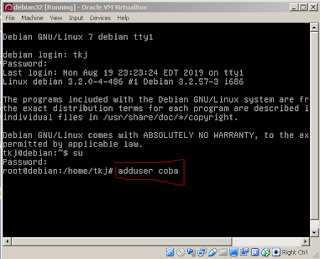#adduser coba
//lalu
enter saja
//disini saya membuat user dengan nama
coba, bisa
kalian buat dengan nama masing-masing
//buat
password awal dan ulangi password yang sebelumnya
//lalu
enter saja
//isikan
full name nama panjangnya
//lalu
enter terus yang lain boleh tidak diisi.
//untuk
correct atau bahasa indonya apakah infornasi anda benar pilih “y”
//lalu
enter saja sampai finish
//lalu
exit 2x sampai menu login lagi, lalu masuk dengan user name yang sudah dibuat
tadi “coba” pass “123”
//membuat
ip address static pada debian
#nano
/etc/network/interfaces
//buat
ip static jika sudah dimenu editor nano, ingat jika menu yang ada didalam nano
kosong berarti ada yang salah dalam penulisan config interfaces
//untuk
penulisan lihat di gambar
//lalu
disimpan dengan cara klik : ctrl+x , y , enter
//restart
network dalampembutan ip address static
#/etc/init.d/networking
restart
//jika
restart berhasil maka akan muncul “done” jika “falid” maka ada kesalahan dalam
membuat ip address nya, cek ulang
didalam editor nano /etc/network/interfaces save lalu restart ulang.
//jika
sudah berhasil cek ip dengan mengetik perintah
#ifconfig
//untuk
melihat apakah ip address kita sudah dibuat eth0
#ping
192.168.10.1
//untuk
mengecek ip kita apakah sudah berjalan, jika replly maka tandanya berhasil.